如今,雲是存儲的代名詞。 iCloud的 是一種非常流行的雲存儲。 它是 Mac 和其他 Apple 設備空間有限的解決方案。 如果您有很多有聲讀物,您甚至可能想知道如何將有聲讀物移動到 iCloud。
繼續閱讀,因為您將學習 如何將有聲讀物移動到雲端,特別是針對iCloud。
內容指南 第1部分。iCloud的便利性第 2 部分。 如何將有聲書移至雲端部分3。 結論
總結一下 iCloud 的功能,它將您的所有文件(例如音樂、照片、應用程序和視頻)無線同步到雲端,以便您始終通過其他設備訪問它們。 因此,如果您已經習慣隨身攜帶閃存驅動器以便隨時訪問文件,那麼, iCloud拯救了您 從這樣做的麻煩。
這是一項非常簡單的服務,可自動將您的所有文件備份到雲端。 它非常方便,但它可以存儲您喜歡的所有有聲讀物嗎? 聽得見? 如果它可以存儲來自 iTunes 的音樂文件,它是否可以為您的 Audible 有聲讀物做同樣的事情?
這些都是非常有效的問題,因為 iCloud 接受以下文件格式 MP3、SIFF、AAC、WAV、M4P、M4A 和 H.264。由於您從 Audible 獲得的有聲讀物的檔案副檔名為 .aax 和 .aa,因此您會想知道相容性,對吧?
好吧,不用再懷疑了,因為有多種方法可以使它們兼容,以便您可以將 Audible 有聲讀物移動到雲端,特別是 iCloud。 如果您想知道如何將有聲讀物移動到雲端,特別是 iCloud,您必須首先轉換您的有聲讀物。
要使您的Audible有聲讀物與iTunes格式兼容,您必須先進行轉換。 您會發現三個可以幫助您的程序 轉換您的有聲讀物 在iTunes上轉換為可接受的文件格式,以便您可以輕鬆地將它們移至iCloud。
繼續閱讀,了解如何將 Audible 圖書移動到雲端,特別是 iCloud。
將Audible有聲讀物遷移到雲(尤其是iCloud)的最簡單方法是使用 DumpMedia Apple Music 音樂轉檔器。 如果您想知道使用此特定Apple Music轉換器的便捷之處在於它會自動刪除 DRM 從您的有聲讀物。
一旦您使用 DumpMedia Apple Music Converter,DRM 已刪除。 所以,你最終得到了一個與 iTunes 兼容的轉換後的有聲讀物,同時, 無DRM限制.
查看如何使用此特定Apple Music轉換器的步驟。
下面列出了詳細的步驟。 繼續閱讀它們,以便您可以更好地了解使用 DumpMedia 蘋果音樂轉換器。
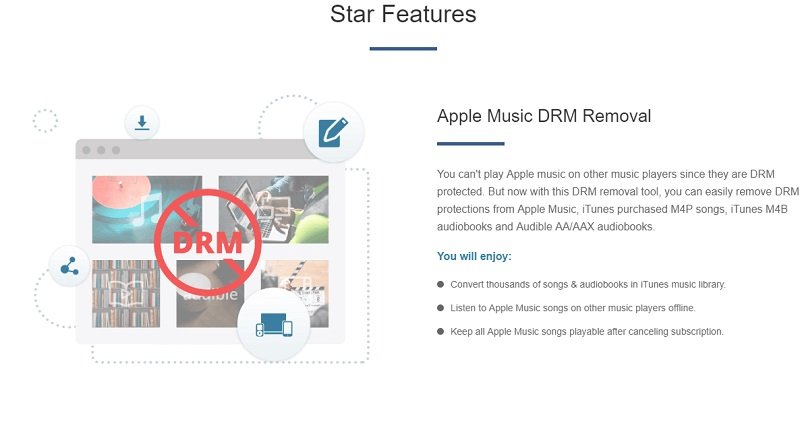
您會在 Apple Music Converter 上找到 DumpMedia 網站。 這 鏈接 使您可以直接訪問Apple Music Converter。 下載,安裝並打開該程序,以查看其易用性。
一旦你啟動 DumpMedia 在 Mac 上使用 Apple Music Converter,將光標移至屏幕左側,然後單擊有聲讀物。 您保存的有聲讀物將出現。

通過單擊每個要轉換的有聲讀物來選擇它們。 選擇完成後,您還可以通過選擇與iTunes兼容的文件擴展名來調整輸出格式。 別忘了為輸出選擇目的地。 完成後,單擊“轉換”按鈕。

在Mac上登錄到iCloud。 進入系統設置。 尋找iCloud,然後單擊它。 然後登錄。然後在Mac上打開Finder。 從Finder窗口的左側啟動iCloud Drive。 選擇要移至iCloud Drive的有聲讀物。
Freemake音頻轉換器 也值得考慮。 如果您想知道如何使用它,以下步驟將向您展示如何使用。
打開網絡瀏覽器,然後轉到其網站。 從那裡,您可以下載他們的程序。 等待安裝完成。
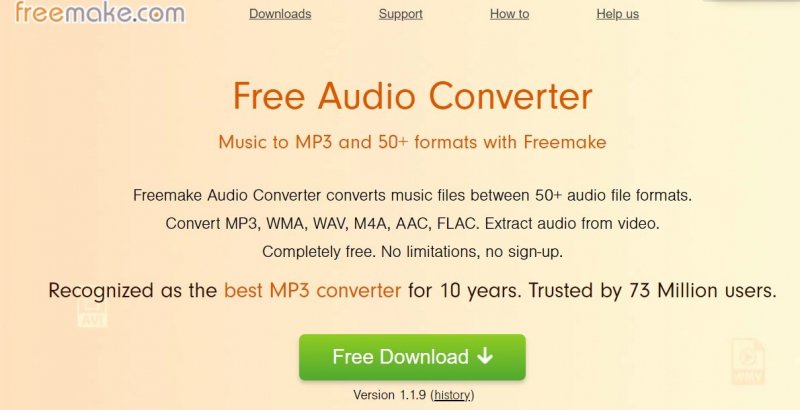
要添加 Audible 有聲讀物,請單擊屏幕左上角的藍色音頻按鈕。 單擊它後,轉到存儲下載的 Audible 有聲讀物的文件夾或程序。
若要符合 Audible 有聲書的相容性,請按一下以下標籤以選擇 M4A、WAV 或 MP3。點擊提到的任何文件格式後,將會出現一個彈出視窗。在該彈出視窗中,您可以調整輸出設定。您還會在那裡看到藍色的轉換按鈕。準備好轉換有聲書後,只需單擊它即可。
此時,您現在可以轉移到iCloud。 登錄到您的iCloud帳戶以開始傳輸文件。 為此,請轉到系統偏好設置以啟動iCloud。 然後登錄到您的iCloud帳戶。
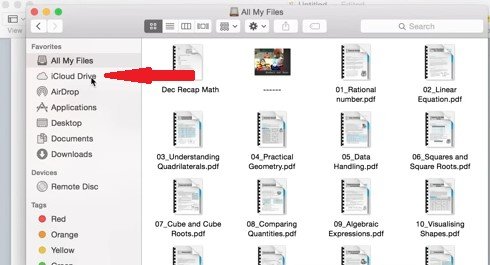
這是您可以考慮使用的另一個程序。 以下步驟將向您展示如何使用它。
轉到他們的網站下載該程序。 只需單擊下一步按鈕。 不用擔心警告彈出窗口。 該程序可以安全使用。
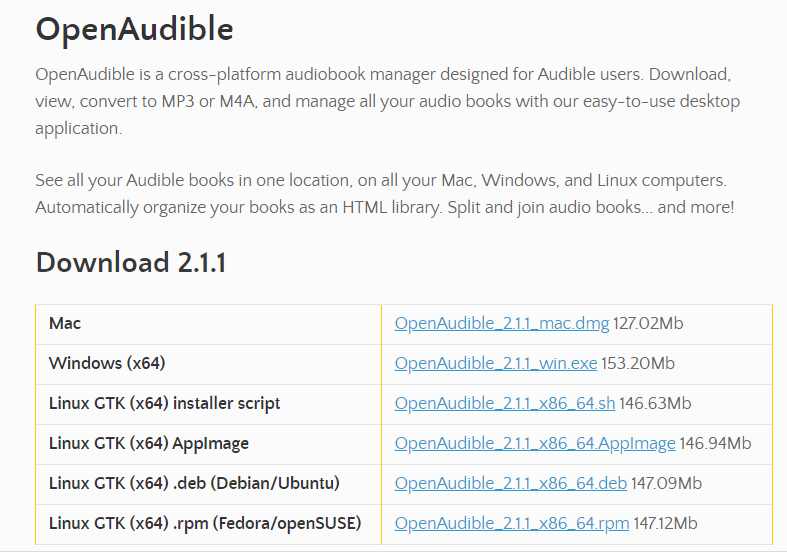
您需要另一個程序才能從 Audible 下載您的有聲讀物,該程序是 聲音管理員.
轉到您的Audible帳戶。 選擇一個有聲讀物,然後單擊下載按鈕。 等待它完成下載。 下載完成後,將文件拖到OpenAudible。 從那裡,您可以轉換和下載您的有聲讀物。
您已經準備好將Audible有聲讀物轉移到iCloud。 只需登錄您的iCloud帳戶即可將您的有聲讀物移到那裡。
閱讀本文後,您可能知道如何將有聲讀物移動到雲端。 只要您使用 DumpMedia Apple Music Converter 可以刪除 DRM 並將其轉換為與 iCloud 兼容的文件格式,您就可以開始了。
您是否曾經將Audible有聲讀物轉移到iCloud? 隨時與我們的讀者分享您的想法。
